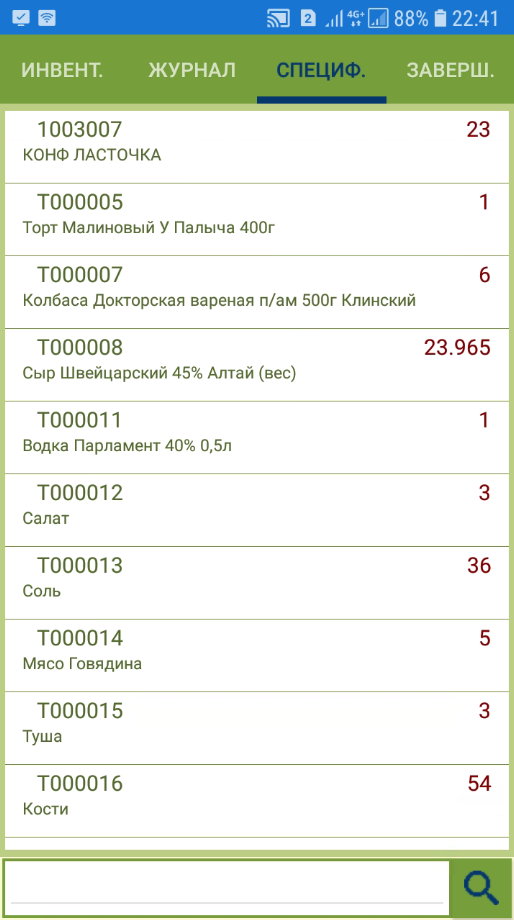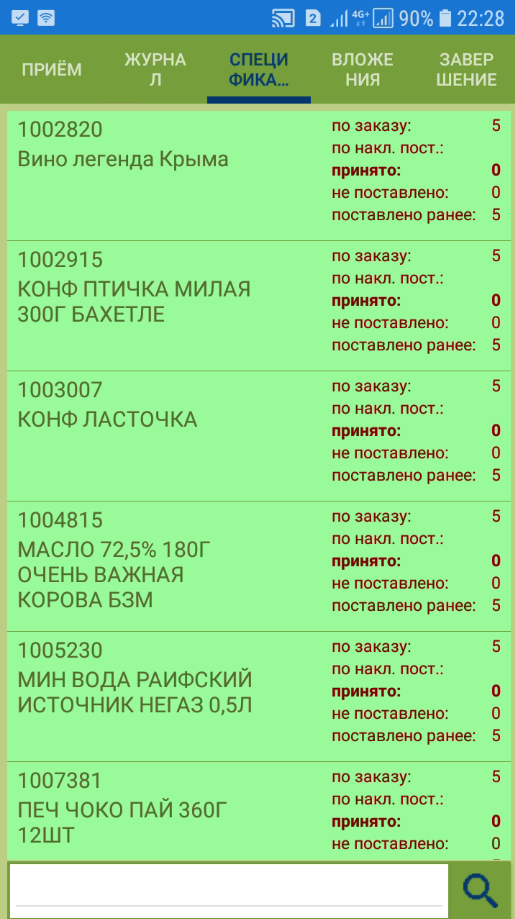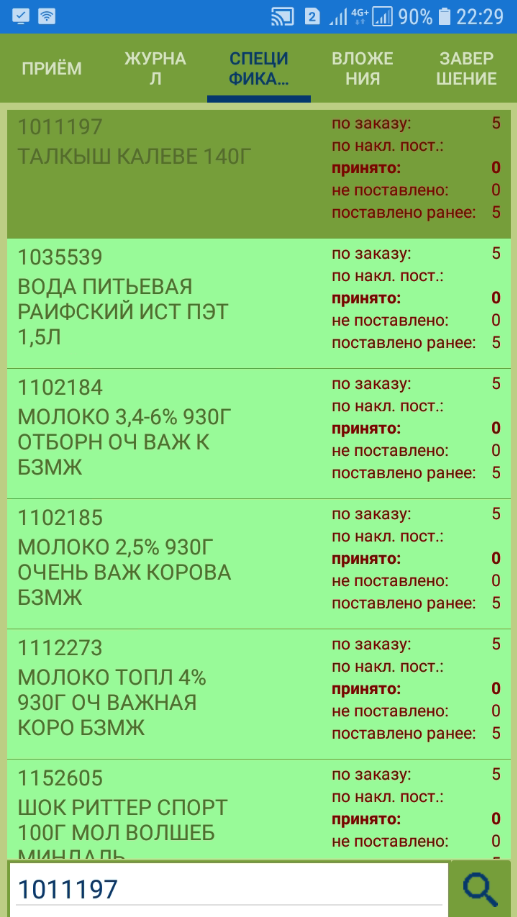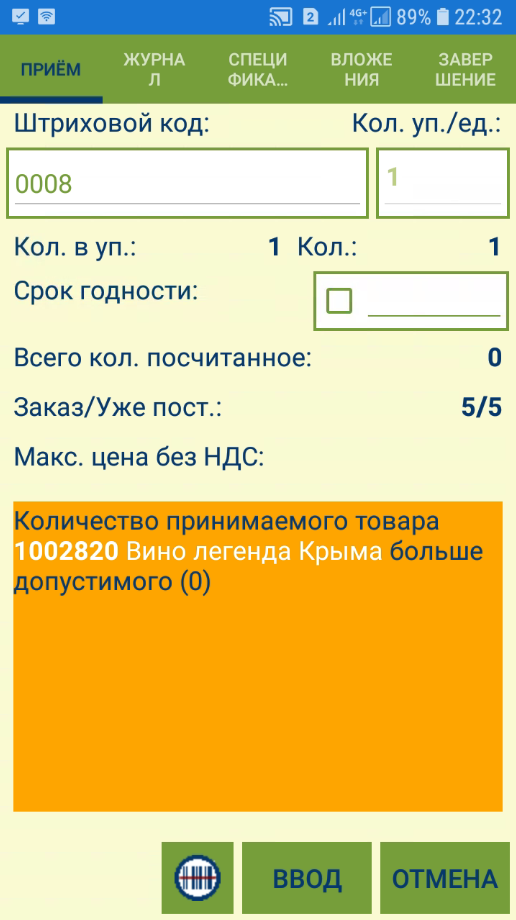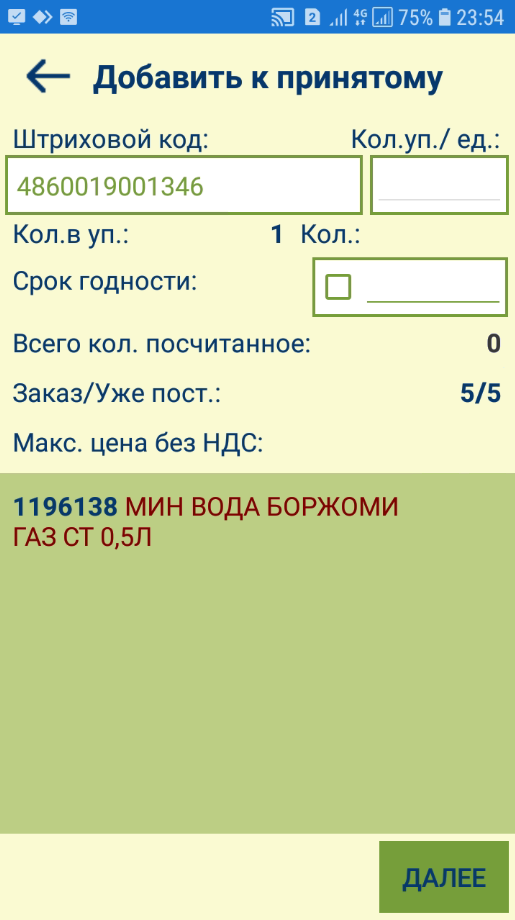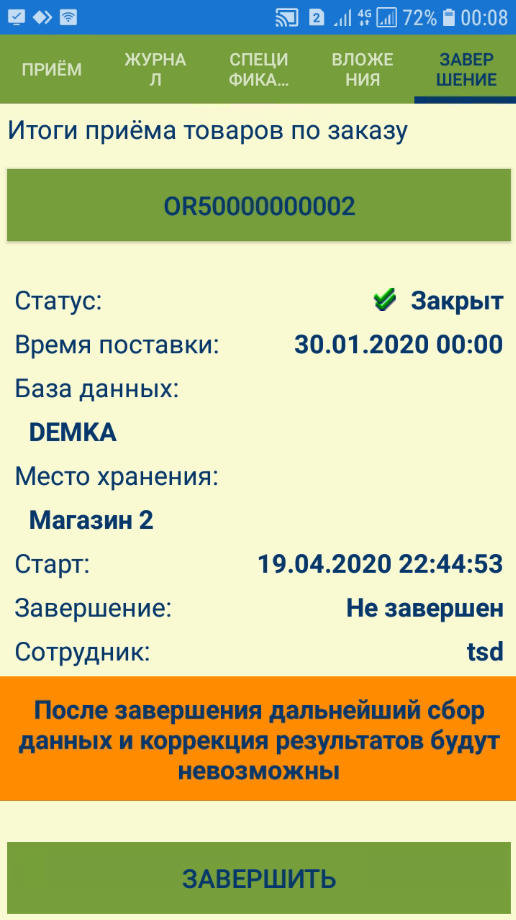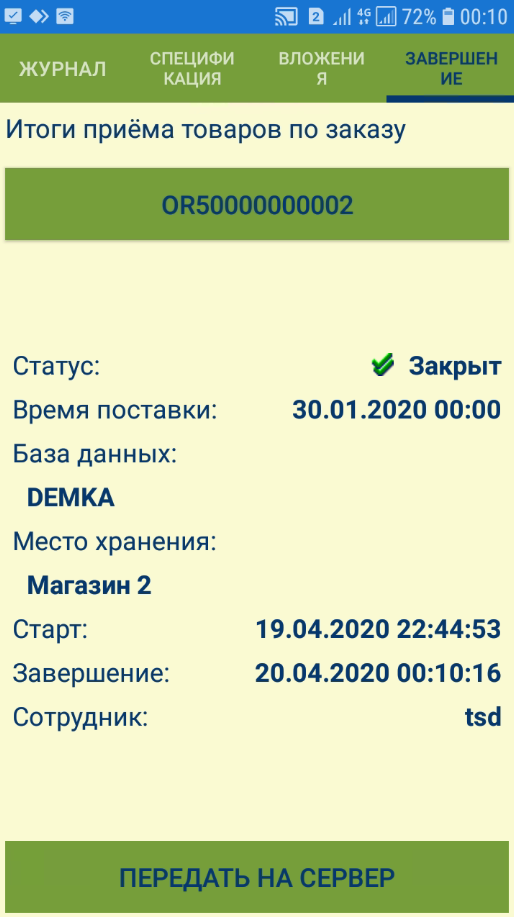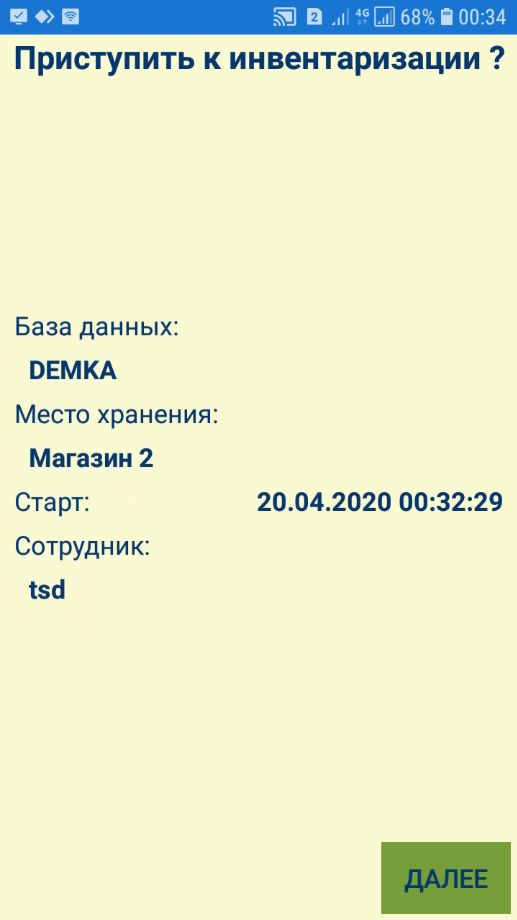...
В закладке Спецификация показывается список артикулов, который был посчитан в результате сканирований, либо может быть посчитан, например, при приеме по заказу. В первом случае, состав спецификации полностью определяется записями журнала; во втором случае – формируется в момент получения списка артикулов по условиям задания. Если спецификация сформирована по условиям задания, например, по спецификации заказа поставщику в случае приема по заказу, то состав спецификации не меняется в ходе работы, изменяется только количество фактически посчитанного товара.
Состав полей и поведение строк, например, подсветка строк тем или иным цветом, определяются типом задания. Общим является то, что подсчитанное количество артикула вычисляется по содержанию журнала и показывается для каждого артикула как общее количество единиц данного артикула, подсчитанное по всем записям всех штриховых кодов журнала, идентифицирующих данный артикул.
В нижней части закладки Спецификация имеется поисковая строка, с помощью которой можно найти товар в спецификации по артикулу:
Поиск в строке также возможен по штриховому коду. Если штриховой код считать сканером, то будет предложен диалог выбора действия – искать ли артикул в спецификации или перейти к сканированию товара. В случае отказа от поиска артикула в спецификации будет осуществлен переход к закладке сканирования для продолжения работы.
то будет автоматически произведен поиск товара в спецификации и система выдаст результат данного поиска:
Для поиска строки спецификации по артикулу или части строки артикула надо ввести в поисковую строку искомый текст или его часть и нажать на кнопку . При нажатии на кнопку будет произведен поиск артикула в строках от текущей и ниже. Если будет найдена подходящая строка, на нее будет установлен курсор и она будет показана, то есть экран будет прокручен таким образом, чтобы искомая строка была видна. Если нажать кнопку повторно, поиск будет продолжен в следующих строках. Если в процессе поиска будет достигнут конец спецификации, поиск будет продолжен с первой строки.
В тех режимах работы, где спецификация задания формируется перед началом работы, например, при приеме по заказу, выделение строки в списке спецификации приводит к отображению списка штриховых кодов артикула, например, для штучного и весового товаров (ПРИМЕР). Этот прием можно использовать при оформлении поставки весового товара, когда товар не имеет этикетки с весом и принимается с использованием обычных весов.
открывает экран просмотра информации об артикуле:
Закладка "Вложения" - не везде
Закладка "Завершение"
Закладка предназначена для регистрации факта завершения работы по заданию и для передачи данных на сервер. Если в месте завершения работы нет связи с сервером, то данные, сформированные при выполнения задания, остаются в программе ТСД и их можно будет передать на сервер, когда для этого появятся условия.
В закладке Завершение показывается информация о текущем задании:
При нажатии на кнопку Завершить работа с заданием прекращается и в него нельзя будет внести какие-либо изменения. В этот момент фиксируется время завершения работы и появляется возможность передать данные на сервер:
Для передачи данных на сервер надо нажать на кнопку Передать на сервер. После завершения процесса передачи данных сервер передает сигнал об успешном получении информации. Это означает, что данные гарантировано были полностью получены и размещены в базе данных. Сообщение об успешной передаче данных показывается на экране ТСД. После этого можно удалить результаты работы и приступить к следующему заданию.
СКРИНЫ КАК ПЕРЕДАТЬ НА СЕРВЕР
Прерывание работы и её продолжение
В тех случаях, когда требуется осуществить перерыв в работе, из соображений безопасности, надо выйти из программы, то есть завершить работу с ней. В этом случае человек, получивший по недосмотру доступ к устройству, но не знающий логин и пароль, не сможет получить доступ к данным программы и изменить их. Для временного прекращения работы с программой или для смены режима работы программы на многих экранах размещена кнопка Выход. При нажатии на кнопку Выход осуществляется переход к экрану выбора режима работы. В некоторых режимах работы может быть предварительно показан экран подтверждения с описанием текущего задания и его состояния:
При нажатии на кнопку Выход в экране выбора вида задания, будет выполнен окончательный выход из программы и программа завершит работу.
Если войти в программу после выхода с незавершенным процессом, то будет предложено продолжить прерванную работу:
Если отказаться от ее продолжения и выбрать другой процесс, то будет показано сообщение с предложением удалить результаты работы с предыдущим процессом:
Если согласиться с продолжением прерванной работы, то будет показан экран с содержанием незавершенного задания:
Все данные незавершенного работы сохраняются и доступны для продолжения работы до тех пор, пока пользователь не согласится их удалить. Данные также будут потеряны, если программа будет переустановлена.
Продолжение прерванной работы может потребоваться, в том числе, в случае аварийного завершения программы, например, если закончится энергия в батарее. В этом случае все операции, кроме, возможно, последней, будут сохранены и их данные будут доступны после перезапуска программы.